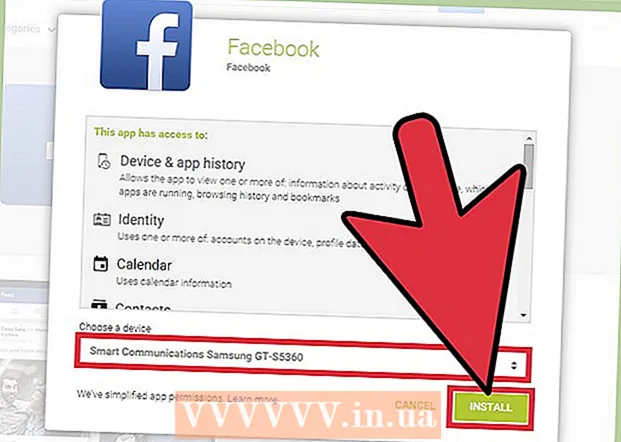Yazar:
John Pratt
Yaratılış Tarihi:
15 Şubat 2021
Güncelleme Tarihi:
1 Temmuz 2024

İçerik
- Adım atmak
- Yöntem 1/3: Samsung klavye geçmişini temizle
- Yöntem 2/3: Gboard geçmişini temizleyin
- Yöntem 3/3: Tüm Android klavye verilerini silin
Bu wikiHow makalesi, bir Android telefon veya tablette klavyenizden yazma geçmişini (metin düzeltme ve tahmini iyileştirmek için kullanılır) nasıl sileceğinizi öğretir. Ayrıca klavye uygulamanızdan tüm ayarları ve verileri nasıl sileceğinizi de öğreneceksiniz.
Adım atmak
Yöntem 1/3: Samsung klavye geçmişini temizle
 Samsung telefonunuzun veya tabletinizin ayarlarını açın. Ana ekranda veya uygulama çekmecesinde dişli simgesini bulun.
Samsung telefonunuzun veya tabletinizin ayarlarını açın. Ana ekranda veya uygulama çekmecesinde dişli simgesini bulun. - Bir Samsung telefonunuz veya tabletiniz varsa ve kurulu başka bir klavyeniz yoksa bu yöntemi kullanın.
 Üzerine dokunun Dil ve giriş. Modelinize bağlı olarak, önce kalkmanız gerekebilir Genel veya Genel Müdürlük bu seçeneği bulmak için.
Üzerine dokunun Dil ve giriş. Modelinize bağlı olarak, önce kalkmanız gerekebilir Genel veya Genel Müdürlük bu seçeneği bulmak için.  Aşağı kaydırın ve dokunun Samsung klavye. Bu, "Klavyeler ve Giriş Yöntemleri" başlığı altındadır.
Aşağı kaydırın ve dokunun Samsung klavye. Bu, "Klavyeler ve Giriş Yöntemleri" başlığı altındadır.  "Tahminli metin" in açık olduğundan emin olun
"Tahminli metin" in açık olduğundan emin olun  Aşağı kaydırın ve dokunun Kişisel verileri silin veya Ayarları Sıfırla. Bu seçeneğin adı modele göre değişir, ancak bunu menünün altında bulabilirsiniz.
Aşağı kaydırın ve dokunun Kişisel verileri silin veya Ayarları Sıfırla. Bu seçeneğin adı modele göre değişir, ancak bunu menünün altında bulabilirsiniz.  Silme işlemini onaylayın. Bu, klavyeniz tarafından kaydedilen tüm kelimeleri silecektir.
Silme işlemini onaylayın. Bu, klavyeniz tarafından kaydedilen tüm kelimeleri silecektir. - Sözlükler, düzenler ve diller dahil olmak üzere klavyenizden tüm ayarları silmek için Tüm Android klavye verilerini sil yöntemine bakın.
Yöntem 2/3: Gboard geçmişini temizleyin
 Android'inizin ayarlarını açın
Android'inizin ayarlarını açın  Üzerine dokunun Diller ve giriş. Bu, "Kişisel" başlığı altında yer almaktadır.
Üzerine dokunun Diller ve giriş. Bu, "Kişisel" başlığı altında yer almaktadır.  Üzerine dokunun Sanal klavye. Yüklü klavyelerin bir listesi görünür.
Üzerine dokunun Sanal klavye. Yüklü klavyelerin bir listesi görünür. - Bu seçeneği görmüyorsanız, sonraki adıma geçin.
 Üzerine dokunun Gboard. Bu, ekranın üst kısmında veya "Klavye ve giriş yöntemleri" başlığının altındadır.
Üzerine dokunun Gboard. Bu, ekranın üst kısmında veya "Klavye ve giriş yöntemleri" başlığının altındadır.  Üzerine dokunun Sözlük. Bu, menünün ortasındadır.
Üzerine dokunun Sözlük. Bu, menünün ortasındadır. - Gboard kullanmıyorsanız ve bu seçeneği görmüyorsanız, şunu arayın: Yazım tahmini, Metin düzeltme Veya benzeri.
 Üzerine dokunun Öğrenilen kelimeleri sil. Kaç kelimeyi sileceğinizi bildiren bir onay kutusu görünecektir.
Üzerine dokunun Öğrenilen kelimeleri sil. Kaç kelimeyi sileceğinizi bildiren bir onay kutusu görünecektir.  Üzerine dokunun TAMAM MI onaylamak. Bu, yazma geçmişinizi Gboard'dan kaldırır.
Üzerine dokunun TAMAM MI onaylamak. Bu, yazma geçmişinizi Gboard'dan kaldırır. - Sözlükler, düzenler ve diller dahil olmak üzere klavyenizden tüm ayarları silmek için Tüm Android klavye verilerini sil yöntemine bakın.
Yöntem 3/3: Tüm Android klavye verilerini silin
 Android'inizin ayarlarını açın
Android'inizin ayarlarını açın  Üzerine dokunun Uygulamalar. Bu genellikle menünün en üstündedir ve bazen "Uygulamalar" yerine "Uygulamalar" der. Tüm uygulamaların bir listesi görünecektir.
Üzerine dokunun Uygulamalar. Bu genellikle menünün en üstündedir ve bazen "Uygulamalar" yerine "Uygulamalar" der. Tüm uygulamaların bir listesi görünecektir.  Üzerine dokunun ⁝. Bu, uygulamalar listesinin sağ üst tarafındadır. Bunun yerine bir "Uygulama Yöneticisi" seçeneği görürseniz, üzerine tıklayın.
Üzerine dokunun ⁝. Bu, uygulamalar listesinin sağ üst tarafındadır. Bunun yerine bir "Uygulama Yöneticisi" seçeneği görürseniz, üzerine tıklayın.  Üzerine dokunun Görüntüleme sistemi. Bu, tüm uygulamaları (yalnızca kendi yüklediklerinizi değil) içerecek şekilde uygulama listesini yenileyecektir.
Üzerine dokunun Görüntüleme sistemi. Bu, tüm uygulamaları (yalnızca kendi yüklediklerinizi değil) içerecek şekilde uygulama listesini yenileyecektir. - Bazı klavyelerde, uygulamalarınızı görüntülemek için "Tümü" sekmesine gitmeniz gerekir.
 Aşağı kaydırın ve klavyenize dokunun. Örneğin, Android Klavye (AOSP), Gboardveya Swype.
Aşağı kaydırın ve klavyenize dokunun. Örneğin, Android Klavye (AOSP), Gboardveya Swype.  Üzerine dokunun Depolama. Bu, sayfanın üst kısmında bir yerde olmalıdır.
Üzerine dokunun Depolama. Bu, sayfanın üst kısmında bir yerde olmalıdır.  Üzerine dokunun VERİLERİ SİL. Bu uygulamayla ilişkili tüm verileri silmek üzere olduğunuz konusunda sizi uyaran bir onay kutusu görünecektir.
Üzerine dokunun VERİLERİ SİL. Bu uygulamayla ilişkili tüm verileri silmek üzere olduğunuz konusunda sizi uyaran bir onay kutusu görünecektir.  Üzerine dokunun TAMAM MI onaylamak. Bu, klavyenizle ilgili tüm ayarları silecektir.
Üzerine dokunun TAMAM MI onaylamak. Bu, klavyenizle ilgili tüm ayarları silecektir. - Kullanıcı hesabı gerektiren bir klavye kullanıyorsanız, onu açtığınızda yeniden oturum açmanız istenecektir.